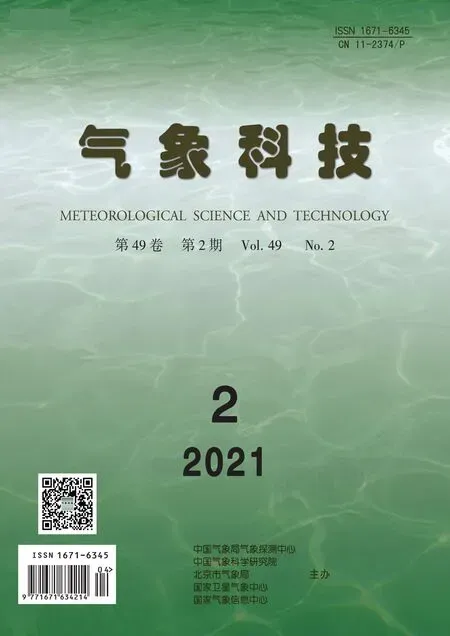C波段天气雷达巡检报告自动生成系统的设计与实现
熊峰 潘雪 刘颖 孙哲 隋丹 候飙
(1 黑龙江省气象数据中心,哈尔滨 150030; 2 黑龙江省生态气象中心,哈尔滨 150030)
引言
为了确保新一代天气雷达稳定可靠的运行,发挥其天气监测预警及气象防灾减灾的能力,每年汛期开始前,都会开展天气雷达的年巡检工作,对天线转动部件进行维护保养,对各项性能指标进行测试标校,以及处理雷达存在的故障和隐患[1-5]。雷达年巡检过程中,技术人员记录雷达检查维护结果、测试数据及技术指标值等,最终形成一份完整的巡检报告,以供存档[6]。
目前,大修前的C波段天气雷达巡检有以下三方面不足:①部分技术指标需要人工计算得到,容易出错且耗费时间;②由于巡检项目较多,巡检时没有测试项目完成与否的提示,容易遗漏还未完成的项目,并且巡检项目完成后,没有技术指标是否合格的提示,也容易遗漏还未标校好的项目技术指标;③没有协助巡检人员测试的在线帮助文档。针对上述情况,设计并实现C波段天气雷达巡检报告自动生成系统,解决好C波段天气雷达巡检工作中的不足,提升巡检工作的智能化水平,提高巡检工作的效率,将会给雷达巡检工作带来很大帮助。
C波段天气雷达巡检报告是具有固定格式的Word文档,在制作好的巡检报告模板的基础上,巡检时只需要更新模板中的检查结果、改造情况、维护记录、测试数据、技术指标等信息,即可生成新的雷达巡检报告。由于Word提供了可编程操作接口,可以通过编写程序对巡检报告模板进行编辑[7-11]。考虑到巡检数据录入需要交互,技术指标展示需要可视化,因此选用善于桌面应用程序开发的C#编程语言进行设计与实现[12],将非常适合。
1 系统总体设计
C波段天气雷达巡检报告自动生成系统,是在Microsoft Visual Studio 2010集成开发环境下,进行设计和实现的Windows窗体应用程序,程序编译后可部署在Windows系统上运行。
1.1 系统功能组成
C波段天气雷达巡检报告自动生成系统,是基于CINRAD/CA、CINRAD/CB、CINRAD/CC、CINRAD/CD(以下分别简称为CA、CB、CC、CD)4种型号的雷达进行设计的,由于各型号雷达的巡检项目不尽相同,4种型号的雷达巡检项目模块独立设计。系统具备以下主要功能:
(1)具备CA、CB、CC、CD 4种型号雷达所有巡检项目检查结果,改造情况,维护记录,测试数据的录入功能,数据录入过程简便,软件界面美观大方;
(2)根据项目技术指标的计算方法,对测试数据进行自动化处理得到技术指标值;
(3)具备测试数据的存储和读取功能;
(4)具备检查技术指标是否合格的功能和巡检项目是否完成的功能;
(5)具备将文字形式的测试数据写入Word巡检报告的功能;
(6)具备将图形曲线和图像形式的测试结果写入Word巡检报告的功能;
(7)设计在线帮助文档,帮助文档包含测试步骤、测试注意事项、测试视频等,并具备视频播放功能;
(8)具备巡检测试人员的增添和删减功能。
系统功能结构如图1所示。

图1 系统功能结构
1.2 系统软件工作流程
C波段天气雷达巡检报告自动生成系统的软件工作流程如图2所示。
首先,巡检人员选定巡检雷达型号(CA/CB/CC/CD),系统就调取该型号雷达的Word巡检报告模板,然后,巡检人员选定雷达站、巡检日期、巡检人员等信息后,就正式开始雷达项目巡检。巡检的项目包括雷达硬件和雷达软件两部分,硬件巡检包括雷达各系统的检查、改造、维护及指标测试,并录入结果,软件巡检包括雷达终端控制软件中的定标参数的检查和校对,雷达数据生成软件及雷达产品生成软件中的配置参数的检查和核对,以及雷达数据传输软件中的配置参数的检查和核对,最后录入软件检查结果。巡检过程中,如需要测试帮助,可查看在线帮助文档,获取测试步骤、测试注意事项、测试视频、定标参数范围、配置参数设置等技术支持。
测试数据录入后自动计算成技术指标,录入的数据和技术指标都将保存在指定的文件中,以供读取。
当完成所有巡检项目后,软件展示各个项目的测试技术指标,突出显示遗漏未完成的项目以及超标的技术指标。根据提示,可以跳转到遗漏项目和超标项目的界面,以完成遗漏的项目,以及对超标项目的技术参数进行调整或检修,直至符合指标要求。
巡检人员填写完巡检意见和建议后,点击生成巡检报告按钮,即可“一键”自动生成雷达巡检报告。
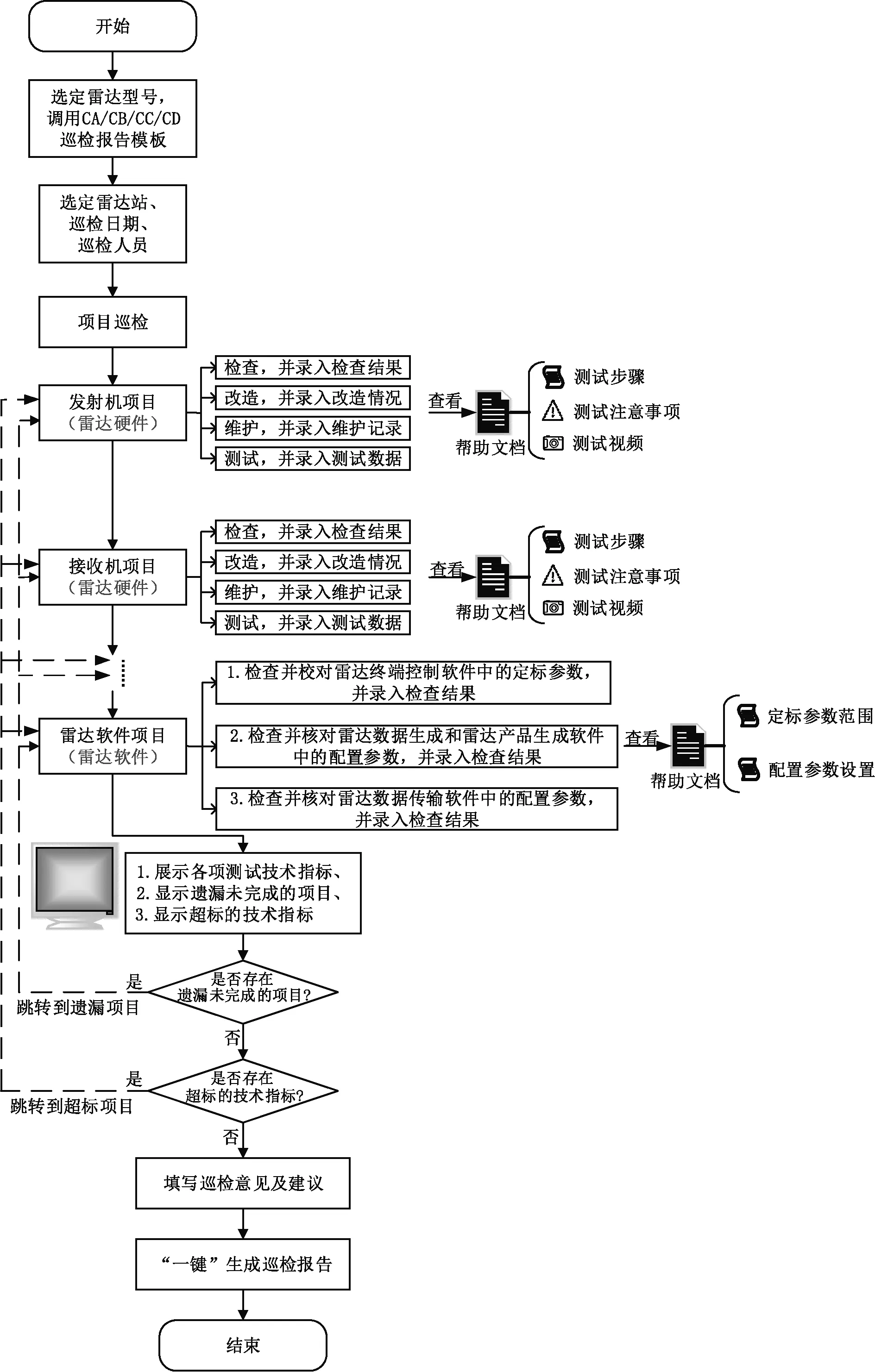
图2 系统软件工作流程
2 关键技术设计与实现
2.1 制作巡检报告模板
在Word雷达巡检报告中需要更新巡检数据的位置处,插入名称唯一的书签名,然后保存为巡检报告模板。
2.2 插入文字和图像到巡检报告中
2.2.1 插入文字
public void InsertText(string bookmark,string text) //bookmark是书签名,text是插入的文字
{
object oStart=bookmark;//bookmark位置设为光标位置
wordApp.ActiveDocument.Bookmarks. get_ Item (ref oStart).Select();
wordApp.Selection.TypeText(text); //插入文字
}
2.2.2 插入图像
public void InsertImage(string bookmark, string imagePath)// bookmark是书签名,imagePath是图像路径
{
object oStart=bookmark;// bookmark位置设为光标位置
object linkToFile=false;
object saveWithDocument=true;
object range=wordDoc.Bookmarks.get_Item(ref oStart).Range;
wordDoc.InlineShapes.AddPicture(imagePath,ref linkToFile,ref saveWithDocument,ref range);//插入图像
}
2.3 生成接收机动态特性曲线图
大修前的雷达接收机动态特性曲线图,需要对测试数据最小二乘法拟合,然后以图片形式展示。程序中引用COM组件中的Microsoft.Office.Interop.Excel,编写代码生成Chart图片形式的动态特性曲线图,主要代码如下:
Chart.ChartType=Excel.XlChartType.xlLineMarkers;//设置Chart图片为数据点折线图
Chart.SetSourceData(sheet.get_Range(yStart,yEnd),Excel.XlRowCol.xlColumns);//设置Y轴数据取值范围,yStart为Y轴数据取值的开始位置,yEnd为Y轴数据取值的结束位置
Chart.SeriesCollection.XValues=sheet.get_Range(xStart,xEnd);//设置X轴数据取值范围,xStart为X轴数据取值的开始位置,xEnd为X轴数据取值的结束位置
2.4 存储测试数据
检查结果、维护记录、技术指标等小数据量数据保存在INI文件中,接收机动态测试数据等大数据量数据保存在EXCEL文件中。
2.4.1 数据存入INI文件
程序中引用kernel32.dll动态链接库中的API函数WritePrivateProfileString将数据存入INI文件中,函数定义如下:
WritePrivateProfileString(Section,Key,Value,FilePath)//Section是INI文件中的段落,Key是关键字,Value是关键字的数据,FilePath是INI文件路径
2.4.2 数据存入EXCEL文件
通过引用Microsoft.Office.Interop.Excel,编写代码将数据存入EXCEL文件中。
public void WriteExcel(int A,int B,string Value,string FilePath) //A,B分别是Excel单元格的行,列值,Value是存入单元格的数据,FilePath是EXCEL路径
{
Excel.Application Excel=new Excel.Application();
Excel.Workbook book=Excel.Workbooks.Open(FilePath,Type.Missing) ;
sheet=(Worksheet)book.Sheets[1] ;
sheet.Cells[A,B]=Value ;//单元格[A,B]中存入数据
book.Save();//保存工作簿
Excel.Quit();//退出EXCEL操作,释放内存
}
2.5 展示遗漏未完成的项目和超标的技术指标值
新建一个“测试项目完成情况”的INI文件,所有巡检项目在该文件中默认标记值是“未完成”,巡检过程中,当完成了某项巡检项目,INI文件标记该项目为“已完成”。通过读取“测试项目完成情况”INI文件中各项目完成情况,即可将遗漏未完成项目展示出来。
各项目技术指标值存储在“技术指标”INI文件中,通过读出INI文件中各项目的技术指标值,与巡检规定中要求的指标大小进行比较后,即可将超标的指标值找到并展示出来。
3 系统运行效果
使用C波段天气雷达巡检报告自动生成系统软件,对CA、CB、CC、CD 4种天气雷达进行巡检测试,软件运行稳定,各项功能达到了预定的设计要求。

图3 选择雷达型号
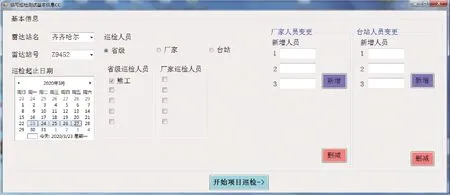
图4 填写巡检测试基本信息
首先,巡检人员选定要巡检的雷达型号(图3),如选定CC雷达,然后跳转到填写巡检测试基本信息界面(图4),在选定巡检雷达站,巡检起止日期,巡检测试人员(支持新增、删减巡检人员)后,就开始对雷达各个项目进行巡检。
在进行项目巡检时,巡检人员将该项目的检查维护结果,测试数据等录入到项目界面中,如果录入的数据要转换成技术指标,软件将自动完成指标计算,软件同时也支持技术指标的检查,如指标超标,将予以提示。测试过程中如有测试疑问,可点击界面右上角的“测试指南”链接,获得在线帮助,帮助内容包括测试步骤、测试注意事项、测试视频等(图5)。每项项目完成后,点击“下一步”按钮,这时巡检测试数据保存到文件中,并写入Word巡检报告,同时“测试项目完成情况”INI文件标记该项目为“已完成”,项目界面左上角也会出现“已测试”的提示信息,如图6所示,紧接着跳转到下一项巡检项目界面。
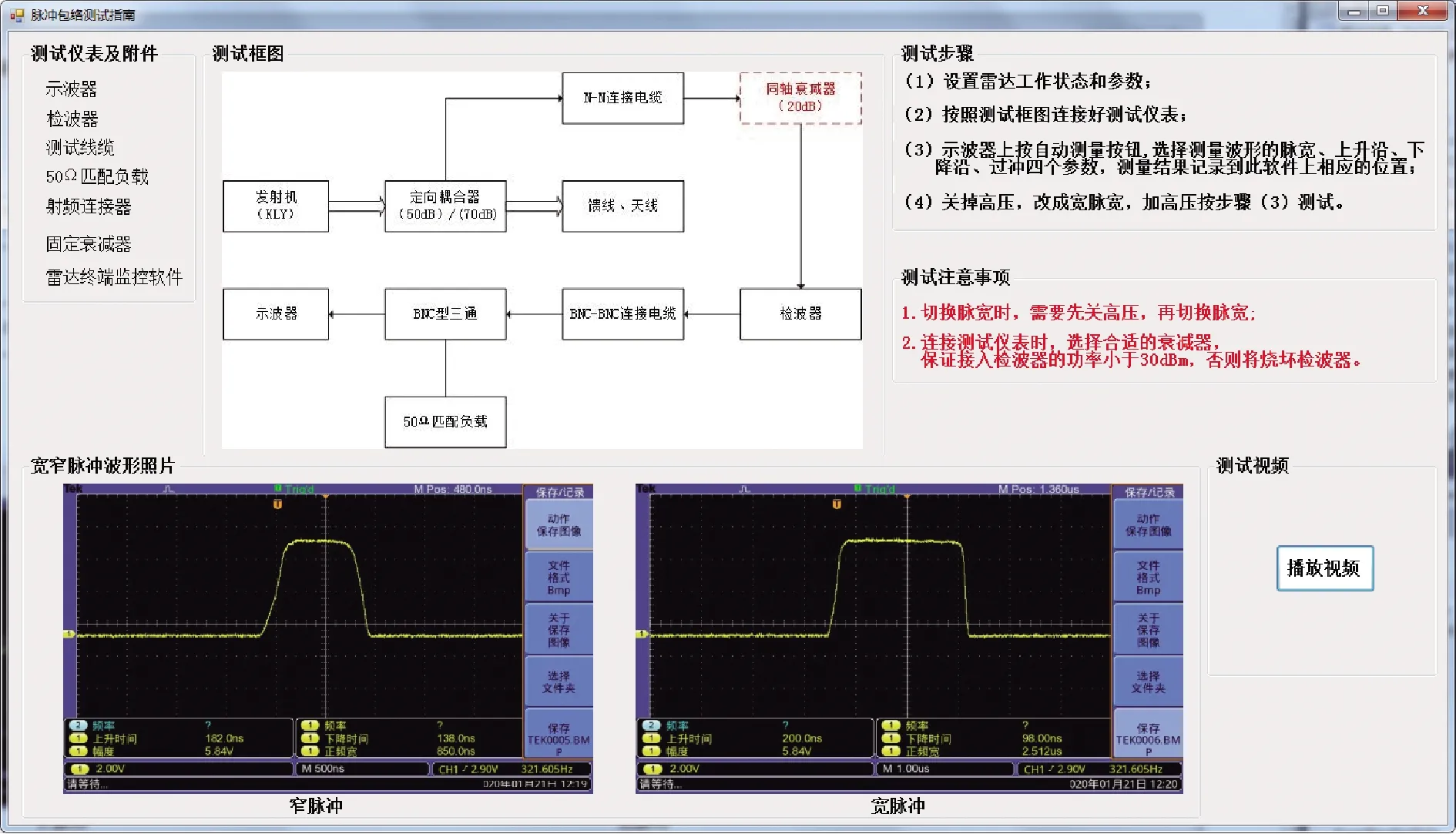
图5 测试指南界面

图6 巡检项目界面
在完成最后一项巡检项目后,软件显示遗漏还未完成的项目,以及超标的技术指标,如图7所示,可以帮助巡检人员梳理整个雷达巡检情况。最后可通过单击软件上的“生成巡检报告”按钮,“一键”生成Word巡检报告,Word巡检报告样例如图8所示,巡检报告中包括各项巡检项目的测试数据、检查结果、维护记录及参数指标汇总等,蓝色字体标识的是合格数据,红色字体标识的是超标数据。
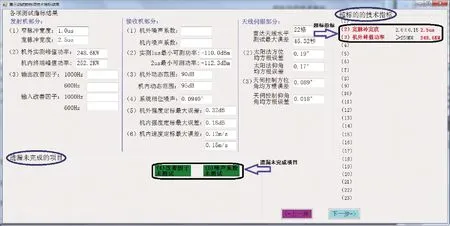
图7 显示遗漏项目和超标指标界面

图8 巡检报告样例
4 结论
天气雷达年巡检是保障雷达全年稳定运行的一项重要工作,每年都要组织完成。针对目前大修前的C波段天气雷达巡检过程中的数据处理自动化程度不够高、无项目是否已完成和指标是否合格的提示、无在线测试帮助文档等问题,设计并实现了C波段天气雷达巡检报告自动生成系统,可用于所有C波段天气雷达巡检,能将测试数据自动处理转化成技术指标,能为巡检人员清晰明了地展示遗漏项目及超标指标,能提供在线测试帮助文档,能一键自动生成雷达巡检报告,这将会提升雷达巡检工作的智能化程度,提高巡检工作的效率,对雷达巡检工作具有重要的实用价值。